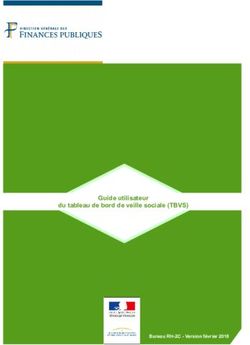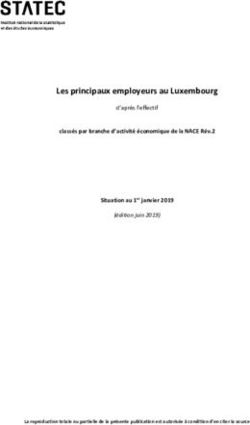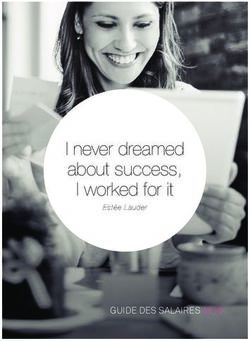Porsche Connect Buono a sapersi - Istruzioni
←
→
Transcription du contenu de la page
Si votre navigateur ne rend pas la page correctement, lisez s'il vous plaît le contenu de la page ci-dessous
Mentions légales Pour plus d’informations sur les services AVIS
Dégâts matériels
Pour plus d’informations concernant les services, possibles
07/2019 rendez-vous sur Internet à l'adresse
Si les messages d'avertissement de la catégorie
www.porsche.com/connect.
« Remarques » ne sont pas respectés, le véhicule
Porsche, l’écusson Porsche, Panamera, Cayenne,
peut subir des dégâts matériels.
Macan, 911, 718, PCCB, PCM, PDK, PSM, PTM, Te- Manuel d’utilisation de Porsche Connect
quipment et d’autres emblèmes sont des marques Le manuel d’utilisation de Porsche Connect ne rem-
déposées de Dr. Ing. h.c. F. Porsche AG. place pas le Manuel technique du propriétaire. Information
Toute reproduction, même partielle, par quelque Vous trouverez des informations sur votre véhicule
procédé que ce soit, est interdite sans l’autorisation Les informations supplémentaires sont indiquées
dans le Manuel technique du propriétaire. par le mot « Information ».
écrite préalable de la société Dr. Ing. h.c. F. Porsche Respectez tout particulièrement les avertissements
AG. et les consignes de sécurité. b Conditions devant être réunies pour utiliser une
Dr. Ing. h.c. F. Porsche AG
fonction.
Porscheplatz 1 Avertissements et symboles
70435 Stuttgart e Instruction que vous devez respecter.
Différents types de consignes de sécurité sont utili- 1. Les instructions sont numérotées lorsque plu-
Germany
sés dans ce manuel. sieurs étapes se suivent.
Apple, the Apple logo, Apple CarPlay, iPhone, iPod,
iOS, Siri and other designations of Apple are trade-
Blessures graves ou > Remarque indiquant où vous pouvez trouver des
DANGER
marks of Apple Inc., registered in the U.S. and other mortelles informations supplémentaires concernant un
countries. App Store is a service mark of Apple Inc., thème.
Le non-respect des messages d'avertissement de la
registered in the U.S. and other countries. catégorie « Danger » entraîne des blessures graves
ou mortelles.
Équipement
Du fait de l’amélioration constante portée à nos vé- Blessures graves ou
AVERTISSEMENT
hicules, Porsche se réserve le droit d’apporter des mortelles possibles
modifications aux équipements et à leur conception
technique par rapport aux illustrations et descrip- Le non-respect des messages d'avertissement de la
tions contenues dans cette notice. Les variantes catégorie « Avertissement » peut entraîner des bles-
d’équipement ne font pas toujours partie de l’équi- sures graves ou mortelles.
pement de série ou sont fonction de l’équipement
spécifique au pays. Pour de plus amples informa- Blessures moyennement
ATTENTION
tions sur les possibilités de montage ultérieur, graves ou légères
adressez-vous à un concessionnaire Porsche. Les possibles
dispositions légales en vigueur différant dans cer-
tains pays, l’équipement de votre véhicule peut di- Le non-respect des messages d'avertissement de la
verger de celui indiqué dans la description. Si votre catégorie « Attention » peut entraîner des blessures
Porsche comporte des éléments d’équipement qui moyennement graves ou légères.
ne sont pas décrits dans ce guide, votre conces-
sionnaire Porsche vous informera sur leur fonction-
nement et leur entretien.
1Table des matières
Configuration et utilisation
Configuration et utilisation .............................................3
Apple CarPlay
Apple CarPlay ..................................................................10
My Porsche et applications
Application Porsche Connect .....................................12
Application Porsche Track Precision .........................17
My Porsche .......................................................................22
Navigation et Infotainment
Actualités .............................................................................8
Dictée .................................................................................18
Finder .................................................................................20
Météo .................................................................................21
Navigation Plus ...............................................................23
Radio Plus .........................................................................25
Risk Radar .........................................................................26
Voice Pilot .........................................................................27
Index alphabétique ........................................................28
2Configuration et utilisation
Configuration et utilisation (L’accès se trouve, en fonction du pays, en haut Information
En fonction des modèles, des pays et de l’équipe- à gauche sur le site Internet de Porsche.)
ment, les processus d’enregistrement et les équipe- – Dans certains pays, pour des raisons légales, une
2. Connectez-vous avec vos données d’accès vérification de l'identité du client est nécessaire à
ments des services Porsche Connect peuvent personnelles (identifiant Porsche et mot de
diverger. l'utilisation de la carte SIM intégrée. Dans ce cas,
passe).
l'identité du client doit être contrôlée à l'aide
Sur la page de démarrage ou dans l'application d'une pièce d'identité avant l'activation des ser-
Prévention de toute distraction Porsche Connect, le code de jumelage à 8 ca- vices Porsche Connect. La vérification est effec-
Lorsque vous utilisez le PCM ou d’autres compo- ractères est affiché. Vous en aurez besoin pour tuée par un tiers (IDnow) et prend la forme d'un
sants dans le véhicule tout en conduisant, vous n’ê- utiliser les services Porsche Connect dans votre appel vidéo.
tes plus attentif aux événements extérieurs et vous véhicule. Le code de jumelage peut être envoyé
pouvez éventuellement ne pas réagir à temps face – Pour de plus amples informations concernant
depuis My Porsche à un téléphone mobile, par l'activation et la vérification personnelle, consul-
aux situations dangereuses. Pour votre sécurité, SMS.
certaines fonctions sont disponibles uniquement à tez les vidéos & directives ainsi que les ques-
l’arrêt. 3. Notez le code de jumelage à saisir dans le tions et réponses sur www.porsche.com/
connect.
e Utilisez le volant multifonction, le système d’in- Porsche Communication Management (PCM).
fodivertissement, etc. pendant que vous condui-
sez uniquement lorsque les conditions de Information
circulation le permettent. En cas de doute, arrê- Connexion et jumelage du
tez le véhicule sans gêner le trafic. Au cas où vous n'avez pas reçu d'e-mail d'enregis- véhicule
e Pendant la conduite, n’utilisez aucun téléphone trement avec le Porsche Id correspondant, veuillez
mobile ni aucun autre terminal mobile. contacter votre concessionnaire Porsche. Établissement d’une connexion de données
e Téléphonez uniquement à l’aide d’un dispositif via la carte SIM intégrée (disponible selon le
mains libres.
Activation de services via My Porsche pays)
e Ne passez pas la main entre les branches du vo- b Aucune carte SIM n’est insérée dans le lecteur de
lant lorsque vous roulez. Dans le cas contraire, Avant la première utilisation des services Porsche
carte SIM.
Connect, une activation est nécessaire.
vous ne pourrez pas réagir suffisamment vite en b Le téléphone du PCM est activé. (SET e
cas de danger. 1. Connectez-vous à My Porsche avec l’identifiant Porsche Connect e Activer les fonctions du
Porsche. téléphone)
Enregistrement et activation (L’accès se trouve, en fonction du pays, en haut Une fois le contact mis, la connexion de données est
à gauche sur le site Internet de Porsche.) établie automatiquement.
Enregistrement à My Porsche
2. Sélectionnez l’onglet Services.
b Un e-mail d’enregistrement à My Porsche a été Les services disponibles sont affichés.
reçu.
b Le compte ID Porsche est activé. 3. Sélectionnez le service, puis activez-le ou
configurez-le.
1. Accédez à My Porsche.
3Configuration et utilisation
Information Information
Dans le cas où aucune connexion de données ne Dans le cas où aucune connexion de données ne
peut être établie, vérifiez les points suivants : peut être établie, vérifiez les points suivants :
– Le téléphone du PCM est activé. – Le téléphone du PCM est activé.
– Le véhicule se trouve dans un environnement – La carte SIM externe dispose de suffisamment
disposant d’une qualité de réseau suffisante (pas de volume de stockage de données et est insérée
de zone morte). correctement.
– Le mode privé est désactivé. Fig. 1 : Carte SIM dans l’accoudoir – La carte SIM externe n’est pas endommagée et
e Le cas échéant, redémarrez le PCM. elle est opérationnelle.
b Le téléphone du PCM est activé. (SET e – Les réglages APN (accès Internet) sont corrects.
Porsche Connect e Activer les fonctions du Les réglages APN peuvent être demandés auprès
Affichage des packs de données
téléphone) de l’opérateur réseau.
e APPS e Paquets de données 1. Insérez la carte SIM externe B (mini SIM, di- – À l’étranger : l’itinérance des données est auto-
Les informations relatives à l’abonnement au mensions : 25x15 mm). Il faut pour cela que le risée sur la carte SIM externe et débloquée dans
paquet de données sont affichées en fonction coin biseauté soit dirigé à gauche vers l’avant et le PCM.
du marché. que la puce soit orientée vers le bas. – Le véhicule se trouve dans un environnement
disposant d’une qualité de réseau suffisante (pas
2. Carte SIM avec PIN : de zone morte).
Établissement d’une connexion de données à
l’aide d’une carte SIM externe
a. Saisissez le code PIN de la carte SIM ex- e Le cas échéant, redémarrez le PCM.
terne et validez avec OK.
Une carte SIM externe insérée désactive le fonc- b. Sélectionnez Enregistrer PIN.
tionnement de la carte SIM intégrée (disponible en Sélection du point d’accès pour la carte SIM
3. Validez la remarque concernant l’établissement externe
fonction du pays). Cela peut engendrer des coûts
de la connexion de données.
supplémentaires pour la connexion de données Lorsque plusieurs points d’accès sont disponibles, le
(p. ex. pour l’itinérance des données). La connexion de données est établie.
message suivant peut s’afficher : Plusieurs points
4. Pour retirer la carte SIM externe, poussez sur la d’accès (APN) disponibles. Sélectionnez-en un. Une
AVIS carte insérée et retirez-la. liste des points d’accès (APN) disponibles s’affiche à
l’écran.
Si un adaptateur de carte SIM est utilisé, la carte SIM
risque de tomber de l’adaptateur du fait de secous- 1. Sélectionnez le point d’accès (APN) de votre
choix.
ses et des morceaux de la carte pourraient rester
coincés dans le lecteur. 2. Si aucun point d’accès n’est configuré, rensei-
e N'utilisez pas d'adaptateur pour cartes SIM. gnez-vous sur les réglages APN auprès de l’o-
pérateur de téléphonie mobile. Pour configurer
les réglages APN, sélectionnez dans l’en-tête
les options ou (selon l’état de conne-
xion) e e Connexions de données e
Réinitialiser configuration APN.
4Configuration et utilisation
Établissement d’une connexion de données Attribution d’une autorisation d’accès à (L’accès se trouve, en fonction du pays, en haut
via un point d’accès WiFi externe (disponible distance à gauche sur le site Internet de Porsche.)
selon le pays) Pour pouvoir utiliser des services contrôlés par My 2. Connectez-vous à l’aide de vos données d’accès
b Aucune carte SIM n’est insérée dans le lecteur de Porsche ou l’appli Porsche Connect, une autorisation (identifiant Porsche et mot de passe).
carte SIM. d’accès à distance doit d’abord être accordée dans le
b Véhicules avec carte SIM intégrée (disponible Porsche Communication Management (PCM). 3. Dans les paramètres utilisateur, il est possible
selon le pays) : le téléphone du PCM est désac- de définir, de modifier ou de réinitialiser le code
1. SET e Porsche Connect de sécurité.
tivé. (SET e Porsche Connect e Désactiver
les fonctions du téléphone) 2. Autorisation d’accès à distance e Sélectionnez Le code de sécurité doit être attribué en fonction
Attribuer l’autorisation d’accès à distance. des pays, par exemple pour l’utilisation des services
1. Dans l’en-tête, ou (selon l’état de suivants :
3. Validez la fenêtre de notification avec Autoriser.
connexion) e Options e WiFi e Rechercher – Ouverture et fermeture du véhicule via l’applica-
point d’accès WiFi 4. Saisissez le code de jumelage de l’utilisateur tion Porsche Connect
principal. – Désactivation du Porsche Vehicle Tracking Sys-
2. Sélectionnez le point d’accès WiFi (p. ex. un tem (PVTS)
point d’accès public ou le point d’accès per- L’autorisation d’accès à distance peut être tempo-
rairement désactivée, puis réactivée au moyen de la – Activation de fonctions à distance pour l’utilisa-
sonnel du téléphone mobile) et saisissez les
fonction Mode privé dans son intégralité ou pour teur secondaire
données d’accès WiFi dans le PCM. Faites at-
tention aux majuscules et minuscules lors de la certains services.
saisie. Configuration et utilisation
1. SET e Porsche Connect
La connexion au point d’accès WiFi externe est
établie. 2. Mode privé e Sélectionnez Activé. Utilisation des services via My Porsche
La communication entre le véhicule et l’Porsche Les services activés peuvent être configurés et uti-
Connect App, ainsi que My Porsche peut être lisés via My Porsche (disponibilité selon le pays).
Porsche Connect Connexion de l’utilisateur
(Porsche ID) désactivée. 1. Accédez à My Porsche.
L’identifiant Porsche est relié au PCM via un code de Aucune information spécifique au véhicule n’est (L’accès se trouve, en fonction du pays, en haut
jumelage. Cela est nécessaire pour pouvoir utiliser transmise et vous ne pouvez procéder à aucun ré- à gauche sur le site Internet de Porsche.)
certains services Porsche Connect et consulter les glage sur le véhicule via l’application ou My Porsche. 2. Connectez-vous à l’aide de vos données d’accès
réglages personnels de My Porsche. (identifiant Porsche et mot de passe).
Code de sécurité
1. APPS e Options e Réglages identifiant L’attribution d’un code de sécurité est nécessaire 3. Sélectionnez Services.
Porsche e Connexion nouvel identifiant pour l’utilisation de certains services à distance via Pour plus d’informations sur l’utilisation des servi-
Porsche l’appli Porsche Connect ou My Porsche. ces : consultez le site www.porsche.com/connect.
2. Saisissez le code de jumelage qui apparaît dans 1. Accédez à My Porsche.
My Porsche après l’activation correcte des Mise à jour des contenus dans le PCM
services.
e APPS e Options e Recharger page
L’utilisateur est connecté, le symbole apparaît Les contenus des services proposés sont mis à
dans l’en-tête. jour.
5Configuration et utilisation
Affichage de la vue d’ensemble du service Information
dans le PCM
– Les services Porsche Connect (y compris Car
e APPS e Options e Vue d’ensemble du Connect Services, mais à l’exception de Safety
service and Security Services) sont proposés gratuite-
Les informations relatives aux services propo- ment pendant une certaine période qui peut dif-
sés et à la durée du contrat sont affichées. férer d’un pays à l’autre en fonction du pack de
services, mais qui dure au minimum 3 mois. Pour
Porsche Connect Déconnexion de l’utilisateur de plus amples informations sur la période de
(Porsche ID) sur le PCM gratuité incluse, ainsi que sur les frais induits et
la disponibilité des divers services dans votre
b Un utilisateur Porsche Connect est créé et pays, consultez le site www.porsche.com/
connecté. connect ou adressez-vous à votre concession-
1. APPS e Options e Réglages identifiant naire Porsche.
Porsche – L’utilisation des services Porsche Connect se fait
via la carte SIM intégrée ou via une carte SIM
2. Sélectionner l’utilisateur Porsche souhaité e externe, compatible données, selon le pays. Pour
Déconnexion identifiant Porsche la carte SIM externe, un contrat spécifique
payant avec un opérateur de téléphonie mobile
est requis.
– En fonction des tarifs de téléphonie mobile ou en
cas de séjour à l’étranger, la réception de paquets
de données sur Internet peut engendrer des
coûts supplémentaires. Un forfait données en il-
limité est recommandé.
– La disponibilité, l’étendue et les prestataires de
services peuvent varier en fonction du pays, de
l’année-modèle, du terminal et des tarifs
pratiqués.
6Thèmes
Vous trouverez, aux pages suivantes, les contenus
triés par thèmes dans l'ordre alphabétique.
7Actualités
A Actualités Une liste de flux d’informations est proposée. L’article ou le tweet s’affiche à droite, dans la
Le service Actualités permet d’afficher les sources zone d’interaction.
B 3. Poursuivez la configuration du flux d’informa-
d’informations (chaînes d’informations) de votre tions (saisie du descriptif de la chaîne d’infor- 4. Le texte peut être lu à voix haute par la fonction
C choix ou les tweets Twitter abonnés dans le Porsche mations) et sélectionnez ensuite Enregistrer. vocale, via le symbole de haut-parleur . Un
Communication Management (PCM). Les informa-
D nouvel appui sur le symbole de haut-parleur
tions et les tweets abonnés peuvent être lus à voix
E haute par la commande vocale, depuis votre PCM. Utilisation des actualités dans le interrompt la lecture.
F PCM
Configuration des actualités et de Lecture des actualités
G
Twitter via My Porsche Il est possible de faire lire des articles d’actualités ou
H Par défaut, cinq canaux de flux d’informations sont des tweets par la commande vocale, depuis le PCM.
I prédéfinis dans le PCM. D’autres flux d’information
peuvent être ajoutés individuellement via My Activation de la commande vocale et écoute
J Porsche. des actualités
K 1. Accès à My Porsche. Fig. 2 : Utilisation de la fonction vocale pour les actualités
(L’accès se trouve, en fonction du pays, en haut
L
à gauche sur le site Internet de Porsche.) b La connexion de données est établie.
M b Des services Porsche Connect sont activés dans
2. Connectez-vous à l’aide de vos données d’accès My Porsche.
N (identifiant Porsche et mot de passe). > Reportez-vous au chapitre « Enregistrement
O 3. Sélectionner e Actualités Services. à My Porsche » à la page 3.
b Le code de jumelage est saisi dans le PCM.
P 4. Sélectionnez l’option souhaitée :
> Reportez-vous au chapitre « Porsche
Q Connect Déconnexion de l’utilisateur (Por- Fig. 3 : Touche de commande vocale au volant
– Nouveau : ajoute de nouveaux flux d’infor-
mations à la liste. sche ID) sur le PCM » à la page 6. b Le contact est mis.
R
b Aucun appel téléphonique n’est en cours.
– Recherche : recherche des flux d’informations 1. Sélectionnez APPS e Actualités .
S dans la liste des informations. b L’assistance au stationnement n’est pas activée.
T – Supprimer : supprime un flux d’informations 2. (dans l’en-tête) Chaîne d’informations b Articles des actualités
de la liste. – ou – – ou –
U Sélectionnez Twitter. Le tweet est sélectionné.
– Symbole de crayon : modifie des flux d’ac-
V tualités déjà ajoutés. 3. Articles des actualités 1. Appuyez brièvement sur la touche du volant.
– ou – Un signal sonore croissant retentit et le symbole
W
Ajout d’un nouveau flux d’informations Sélectionnez un tweet dans la liste. correspondant à la commande vocale s’affi-
X che sur le PCM.
1. Sélectionnez Nouveau . 2. Énoncez votre instruction vocale : Lire les
Y
2. Entrez l’URL d’un portail d’informations dans le actualités
Z champ de saisie. – ou –
8Actualités
Lire un tweet à voix haute. A
L’article d’actualités ou le tweet sélectionné est
B
lu à voix haute.
C
D
E
F
G
H
I
J
K
L
M
N
O
P
Q
R
S
T
U
V
W
X
Y
Z
9Apple CarPlay
A Apple CarPlay Ouverture d’Apple CarPlay sur le e Pour accéder au menu principal dans Apple
B Apple CarPlay met à disposition les applications de PCM CarPlay , sélectionnez la touche Home
l’iPhone dans le Porsche Communication sur l’écran tactile du PCM.
C Management (PCM). La reconnaissance vocale Siri
D vous permet d’envoyer des messages texte et d’y e Pour accéder aux fonctions principales du PCM,
répondre, ainsi que de traiter des commandes sélectionnez Apple CarPlay e Porsche.
E vocales.
– ou –
F
Information e Sélectionnez une fonction de votre choix (p. ex.
G
– Il est recommandé d’installer la version d’iOS la MEDIA ).
H plus récente.
– Seules les applications de l’iPhone utilisé qui sont Fig. 4 : Port USB dans l’accoudoir avant
I
prises en charge par Apple CarPlay peuvent être b iPhone 6S ou plus récent, iOS 12.2 ou supérieur.
Utilisation d’Apple CarPlay via la
J affichées. Pour de plus amples informations sur b Siri et Apple CarPlay sont activés dans les régla- reconnaissance vocale Siri
K les applications prises en charge : Consultez le ges de l’iPhone utilisé.
site www.apple.com/ios/carplay. b Pour un fonctionnement optimal, utilisez un Démarrage de Siri
L – Les contenus et fonctions affichés dans la fonc- câble d’origine Apple en parfait état, sans adap- b Siri est activé dans les réglages de l’iPhone
M tion Apple CarPlay sont mis à disposition uni- tateur USB. utilisé.
quement par l’iPhone connecté. b Le contact est mis et le PCM est activé.
N – Lorsqu’Apple CarPlay est utilisé, les connexions 1. Connectez l’iPhone au port USB A situé dans b Aucun appel téléphonique n’est en cours.
l’accoudoir.
O Bluetooth® actives (p. ex. pour les fonctions de b L’assistance parking n’est pas active.
téléphonie, la lecture de supports multimédias 2. Confirmez le message indiquant qu’Apple Car- b La commande vocale du PCM n’est pas activée.
P ou les messages) sont automatiquement décon- Play est utilisé.
nectées. Une carte SIM externe insérée ne peut Apple CarPlay s’ouvre. Les applications dispo-
Q
pas être utilisée simultanément pour téléphoner. nibles sont affichées.
R – Certaines applications nécessitent une conne-
S
xion de données active. En fonction des tarifs de e Pour passer d’une autre option de menu à Ap-
téléphonie mobile et notamment en cas d’utili-
ple CarPlay, sélectionnez Apple CarPlay .
T sation à l’étranger, des coûts supplémentaires
peuvent être facturés. L’utilisation d’un forfait
U données en illimité est recommandée. Utilisation d’Apple CarPlay avec le
V
PCM Fig. 5 : Touche de commande vocale au volant
W Toutes les applications disponibles peuvent être 1. Maintenez la touche du volant enfoncée.
X utilisées à l’aide de l’écran tactile, du bouton rotatif 2. Énoncez l’instruction vocale souhaitée.
de réglage, ainsi que de la touche Retour du PCM.
Y Arrêt de Siri
Z b Siri est activé et attend une instruction vocale.
10Apple CarPlay
e Appuyez sur la touche du volant. A
Un signal sonore décroissant se fait entendre.
B
Basculement entre Apple CarPlay C
et l’utilisation de l’iPhone comme D
iPod E
Lorsque l’iPhone connecté est utilisé comme iPod,
F
Apple CarPlay n’est plus disponible. Le gestionnaire
d’appareils permet de basculer entre l’utilisation de G
l’iPhone comme iPod ou d’Apple CarPlay.
H
1. Pour ouvrir le gestionnaire d’appareils, sélec-
I
tionnez dans l’en-tête ou (selon l’état
de connexion). J
K
2. Sélectionnez l’icône Apple CarPlay de l’i-
Phone utilisé. L
– ou –
M
Sélectionnez l’icône iPod de l’iPhone
utilisé. N
L’icône de l’utilisation actuelle de l’iPhone est O
mise en surbrillance en couleur
P
Q
R
S
T
U
V
W
X
Y
Z
11Application Porsche Connect
A Application Porsche Connect Configuration et utilisation de Le nom du point d’accès et le mot de passe
B L’application Porsche Connect, disponible en fonc- Porsche Connect App du PCM sont affichés.
tion du pays, offre la possibilité de connecter le té- b. Saisissez les données d’accès WiFi du PCM
C léphone mobile avec le véhicule. Vous pouvez ainsi Connexion avec l’identifiant Porsche dans dans les réglages WiFi du téléphone mobile.
consulter directement les informations spécifiques Porsche Connect App
D
au véhicule sur le téléphone portable et procéder à Ouverture de l’appli dans le PCM
E des réglages sélectionnés sur le véhicule via 1. Sélectionnez Se connecter ou Enregistrer au
l’application. démarrage de l’application. e Sélectionnez APPS .
F
Réglage et utilisation en 2. Saisissez l’identifiant Porsche et le mot de Les contenus disponibles de Porsche Connect
G AVERTISSEMENT passe. App sont affichés.
conduisant
H Vous risquez de ne plus être attentif aux événements 3. Sélectionnez Connexion.
I extérieurs si vous réglez ou utilisez l’application en Transfert d’une destination de na-
J
conduisant. Cela peut conduire à la perte de contrôle Connexion de Porsche Connect App au PCM vigation sur le PCM
du véhicule. en WiFi b Un utilisateur Porsche Connect (Porsche ID) est
K e Utilisation et réglages uniquement lorsque le vé- b Porsche Connect App est installée sur le télé- connecté.
L hicule est à l’arrêt. phone mobile (téléchargement via Apple App > Reportez-vous au chapitre « Porsche Connect
Store ou GOOGLE® Play Store). Connexion de l’utilisateur (Porsche ID) » à la
M Il est possible de transférer au PCM des points d’in- b Porsche Connect App est démarrée. page 5.
N
térêts personnels, ainsi que des destinations du car- b La fonction WiFi du téléphone portable est
net d’adresses ou des entrées d’agenda à partir du 1. Dans l’Porsche Connect App, sélectionnez la
activée.
téléphone portable. Selon le pays, il est possible zone principale Explorer.
O b La fonction WiFi du PCM est activée.
grâce à la fonction d’écoute de musique en stream-
P 2. Dans la barre de recherche, saisissez la desti-
ing d’accéder à des titres musicaux, à condition que
nation de navigation ou sélectionnez une des
Q les applications correspondantes soient installées et
possibilités suivantes.
qu’un compte ait été créé.
– Mes destinations : sélectionnez une desti-
R La Porsche Connect App est répartie en 3 zones
nation ou activez la recherche dans Mes
principales (pied de page) :
S destinations.
– Explorer – Calendrier : sélectionnez une entrée de ca-
T – Mon véhicule lendrier avec des coordonnées ou faites une
U – Mon compte recherche dans Calendrier.
Fig. 6 : Ouverture du gestionnaire d’appareils – Contacts : sélectionnez un contact avec des
V coordonnées ou faites une recherche dans
e Affichez les données d’accès WiFi du PCM et Contacts.
W
établissez la connexion WiFi entre le téléphone
X mobile et le PCM : 3. Sélectionnez une destination.
Ajoutez la destination dans la liste des favo-
Y a. Dans l’en-tête, sélectionnez ou
(selon l’état de connexion) e Options e ris Mes destinations via l’icône . Les entrées
Z Point d’accès du véhicule.
12Application Porsche Connect
qui ont déjà été intégrées dans la liste des fa- Smart Home permet une navigation directe du véhicule et du A
voris sont indiquées par . Depuis la Porsche Connect App, certaines fonctions piéton entre le téléphone mobile et PCM.
B
Les contenus de la liste des favoris Mes desti- Smart Home sont directement transférées sur votre
nations sont transférés au PCM. PCM et peuvent y être utilisées. Navigation premier mile C
b Porsche Connect App est connectée au PCM. La navigation premier mile permet de déterminer la
D
4. Sélectionnez Envoyer au véhicule. position du véhicule et de s’y rendre.
– ou –
Activation de Smart Home b Un utilisateur Porsche Connect (Porsche ID) est E
Dans PCM NAV e FAV e Sélectionnez connecté.
1. Dans l’Porsche Connect App, sélectionnez la F
Mes destinations. > Reportez-vous au chapitre « Porsche Connect
zone principale Mon compte.
5. Démarrez le guidage vers la destination Connexion de l’utilisateur (Porsche ID) » à la G
transférée. 2. Sélectionnez Services PCM. page 5.
H
> Reportez-vous au chapitre « Navigation premier 3. Sélectionnez un service Smart Home 1. Dans l’Porsche Connect App, sélectionnez la I
mile / dernier mile » à la page 13. disponible. zone principale Explorer.
J
4. Le cas échéant, connectez-vous aux comptes 2. Appuyez sur le réticule en bas à droite.
Calendrier et musique en Smart Home. La carte est orientée de manière à ce que les K
streaming 5. Autorisez Porsche à avoir accès à Smart Home. positions du véhicule et du téléphone mobile
L
b L’application séparée du service musical est té- soient affichées.
léchargée ou le service musical est enregistré. Selon le service sélectionné, les fonctions Smart M
Home peuvent être configurés et les appareils Smart 3. Appuyez sur le véhicule affiché sur la carte.
Tenez compte des informations du fournisseur N
du service musical. Home peuvent être définis comme favoris. 4. Sélectionnez Démarrer navigation piétons.
b Porsche Connect App est connectée au PCM. La navigation depuis la position du téléphone O
Utilisation des appareils Smart Home dans le portable jusqu’au véhicule peut démarrer.
1. Dans l’Porsche Connect App, sélectionnez la PCM P
zone principale Mon compte e Services PCM. Q
e APPS e Sélectionnez le service Smart Home Navigation dernier mile
2. Sélectionnez le service, puis configurez-le. désiré. La navigation dernier mile permet de continuer à R
naviguer directement vers la destination saisie après
3. Dans le PCM APPS e , sélectionnez Dans le PCM, les appareils Smart Home configurés
avoir quitté le véhicule.
S
Calendrier ou le service musical souhaité. via la Porsche Connect App sont affichés avec leur
statut actuel et peuvent être utilisés indépendam- b Porsche Connect App est connectée au PCM. T
ment du service Smart Home sélectionné. > Reportez-vous au chapitre « Porsche Connect
U
Information Connexion de l’utilisateur (Porsche ID) » à la
Navigation premier mile / dernier page 5. V
Dans le menu , il est possible, sous My-
Music, d’écouter, entre autres, des listes de lecture mile 1. Transférer la destination de navigation sur le W
définies par l’utilisateur, ainsi que des titres enregis- Avec Porsche Connect App, il est possible de navi- PCM.
X
trés hors ligne. guer depuis la position actuelle jusqu’au véhicule ou > Reportez-vous au chapitre « Transfert d’une
depuis le véhicule jusqu’à la destination finale. Ceci Y
Z
13Application Porsche Connect
A destination de navigation sur le PCM » à la Mon véhicule Car Control
page 12.
B 1. Dans l’Porsche Connect App, sélectionnez la
2. Confirmez la notification push avec Oui. zone principale Mon véhicule.
C
Si le véhicule est arrêté avant que la destination 2. Naviguez vers le bas par un balayage vertical.
D de navigation soit atteinte, une notification est
affichée sur le téléphone portable. Les informations sur le véhicule suivantes s’affichent
E p. ex. :
F – Autonomie
– Kilométrage
G
– Niveau de carburant
H – Information sur la maintenance
I – Niveau d’huile
J Information
K Contactez votre concessionnaire Porsche pour ob-
L tenir plus d'informations sur la prochaine mainte-
nance nécessaire.
M
N AVIS
O
Risque de détérioration du système d’épuration des
P
gaz d’échappement si la quantité de carburant de-
Q vient insuffisante.
R e Ne roulez jamais jusqu’à épuisement du
carburant.
S e Lorsque le voyant de contrôle s'allume, ne
T conduisez plus à vitesse élevée dans les virages.
U
Données de trajet
V Fig. 7 : Appli Porsche Connect
Les données de conduite s’affichent sur trois niveaux
W Toutes les fonctions de l'application exigent les pré- différents.
requis suivants :
X
b L’autorisation d’accès à distance est accordée
Y dans le PCM.
> Reportez-vous au chapitre « Attribution d’une
Z
autorisation d’accès à distance » à la page 5.
14Application Porsche Connect
1. Dans l’Porsche Connect App, sélectionnez la > Reportez-vous au chapitre « Attribution d’une La fonction Ajouter une alarme permet d’ajouter et A
zone principale Mon véhicule. autorisation d’accès à distance » à la page 5. d’activer des zones géographiques.
B
2. Naviguez vers le bas par un balayage vertical. b Le code de sécurité est attribué dans My La fonction Traiter permet de modifier ou de suppri-
Porsche. mer des zones géographiques créées. C
3. Sélectionnez Toutes les données de parcours. > Reportez-vous au chapitre « Code de sécu-
D
Les données de conduite actuelles s’affichent. Il est rité » à la page 5. Information
possible de sélectionner les données de conduite E
1. Dans l’Porsche Connect App, sélectionnez la Les modifications des réglages de délimitation im-
Depuis le départ, Depuis plein et En continu en ba- zone principale Mon véhicule. F
layant vers la gauche / la droite. pactent sur tous les utilisateurs de l’application se
2. Choisissez la serrure ouverte ou fermée. servant du même véhicule. G
Information Les portes du véhicule et le hayon arrière sont ou- H
verts ou verrouillés. Lorsque vous verrouillez le véhi- Speed Alarm
Les données de conduite peuvent être réinitialisées cule, le système d’alarme s’active et le symbole de I
dans l’écran multifonction dans le combiné d’instru- Une vitesse limite est définie. Si cette vitesse limite
fermeture s’affiche. est dépassée, un message d’alarme est envoyé. J
ments. Vous trouverez de plus amples informations
relatives à l’écran multifonction en consultant le b L’autorisation d’accès à distance est accordée K
Car Alarm
manuel technique du propriétaire du véhicule séparé. dans le PCM.
Si le système d’alarme du véhicule est déclenché,
> Reportez-vous au chapitre « Attribution d’une L
une notification push contenant des informations sur
autorisation d’accès à distance » à la page 5. M
Car Finder le type et l’heure de l’alarme est directement en-
voyée sur le téléphone portable. 1. Dans l’Porsche Connect App, sélectionnez la N
La position du véhicule et celle du téléphone por-
zone principale Mon véhicule.
table sont affichées dans la carte de navigation. Location Alarm O
2. Naviguez vers le bas par un balayage vertical
1. Dans l’Porsche Connect App, sélectionnez la Une zone géographique peut être définie. Si le véhi- (Alarmes et modes). P
zone principale Explorer. cule entre ou quitte ce secteur, un message d’alarme
est envoyé. 3. Sélectionnez Modification des réglages. Q
2. En appuyant brièvement sur le réticule en bas à
b L’autorisation d’accès à distance est accordée 4. Sélectionnez Speed. R
droite, la carte orientée de manière à ce que les
dans le PCM.
positions du véhicule et du téléphone portable S
soient affichées. > Reportez-vous au chapitre « Attribution d’une La fonction Ajouter une alarme permet d’ajouter des
autorisation d’accès à distance » à la page 5. vitesses limites. Une des vitesses limites ajoutées T
En appuyant brièvement sur le véhicule, la navigation peut être activée.
depuis la position du téléphone portable jusqu’au 1. Dans l’Porsche Connect App, sélectionnez la La fonction Modifier permet de modifier ou de sup- U
véhicule démarre. zone principale Mon véhicule. primer des vitesses limites créées. V
2. Naviguez vers le bas par un balayage vertical
Ouverture et fermeture (Alarmes et modes). Valet Alarm W
b Le véhicule est à l’arrêt et le contact est coupé. La Valet Alarm est une combinaison préconfigurée et X
3. Sélectionnez Modification des réglages.
b La porte conducteur est complètement fermée. donc rapidement activable de Location et de Speed
b L’autorisation d’accès à distance est accordée 4. Sélectionnez Location. Alarm. Y
dans le PCM. b L’autorisation d’accès à distance est accordée Z
dans le PCM.
15Application Porsche Connect
A > Reportez-vous au chapitre « Attribution d’une AVIS Information
autorisation d’accès à distance » à la page 5.
B Dans certains pays, la durée d’utilisation maximale
1. Dans l’Porsche Connect App, sélectionnez la Utilisez ces fonctions avec précaution.
C est réduite pour des raisons d’exigences en matière
zone principale Mon véhicule. e L'activation des modes spéciaux réduit momen- d’assurances.
D 2. Naviguez vers le bas par un balayage vertical tanément la sécurité de votre véhicule.
E (Alarmes et modes). PVTS ou PVTS Plus dépendent de l’équipement du
F 3. Sélectionnez Modification des réglages. véhicule.
G 4. Sélectionnez Special.
Information
H Dès que le véhicule en mode de stationnement Valet
roule plus vite que la vitesse limite définie ou sort de – La variante d’équipement Porsche Vehicle Track-
I la zone géographique définie, une notification est ing System (PVTS) (avec ou sans carte conduc-
envoyée. teur (Driver Card)) dépend des exigences légales
J ou en matière d'assurances dans le pays
La Valet Alarm peut être activée et désactivée.
K concerné.
Porsche Vehicle Tracking System (PVTS) – Vous trouverez de plus amples informations re-
L latives au Porsche Vehicle Tracking System
Les fonctions du Porsche Vehicle Tracking System (PVTS) en consultant le manuel technique du
M (PVTS) peuvent être activées / désactivées à dis- propriétaire du véhicule séparé.
N tance via Porsche Connect App.
Les modes spéciaux suivants sont disponibles :
O
– Mode Maintenance : lorsque ce mode est activé, Activation et désactivation du mode spécial
P l’alarme de vol ne se déclenche pas lors de l’en-
b L’autorisation d’accès à distance est accordée
tretien du véhicule (p. ex. lors du débranchement
Q dans le PCM.
de la batterie).
> Reportez-vous au chapitre « Attribution d’une
R – Mode transport : lorsque ce mode est activé, l’a-
autorisation d’accès à distance » à la page 5.
larme de vol ne se déclenche pas lorsque le vé-
S b Le code de sécurité est attribué dans My
hicule se déplace alors que le contact est coupé
Porsche.
T (p. ex. sur un ferry).
> Reportez-vous au chapitre « Code de sécu-
– Désactivation (PVTS Plus) : lorsque ce mode est
U activé, la surveillance de la carte conducteur est
rité » à la page 5.
V désactivée de manière à ce que l’absence de la 1. Dans l’Porsche Connect App, sélectionnez la
carte conducteur (Driver Card) ne déclenche plus zone principale Mon véhicule.
W d’alarme.
2. Naviguez vers le bas par un balayage vertical
X (Alarmes et modes).
Y Avant l’activation, la saisie du code de sécurité en-
Z registré dans My Porsche est nécessaire.
16Application Porsche Track Precision
Application Porsche Track Information A
Precision Étant donné que l’application permet d’accéder aux B
données spécifiques du véhicule, il est conseillé de C
Porsche Track Precision App protéger ces données d’un accès non autorisé par
La Porsche Track Precision App, disponible en fonc- des tiers. D
tion du pays, offre la possibilité d’établir une conne- E
xion avec le véhicule via un réseau local sans fil
(WiFi). Ainsi, les données de conduite peuvent être F
affichées, enregistrées et analysées directement via G
le téléphone portable. Pour utiliser l’application
Porsche Track Precision App, il n’est pas absolument H
nécessaire d’avoir une carte SIM / connexion de
I
données.
Vous trouverez des informations relatives à l’établis- J
sement d’une connexion WiFi dans le PCM en
K
consultant le manuel technique du propriétaire du
véhicule séparé. L
Vous trouverez des informations détaillées sur l’ins-
M
tallation et les fonctions de Porsche Track Precision
App directement dans l’application ou sur le site N
www.porsche.com ou adressez-vous à votre
concessionnaire Porsche.
O
Perte de contrôle du P
DANGER
véhicule Q
Une vitesse trop élevée et une conduite agressive R
peuvent entraîner une perte du contrôle de votre
véhicule. S
e Adaptez votre conduite et vos manœuvres à vos T
capacités personnelles, à l’état de la route, aux
U
conditions météo et à la densité du trafic.
e Utilisez Porsche Track Precision App uniquement V
sur des circuits fermés, en dehors de la circula-
W
tion sur la voie publique.
X
Y
Z
17Dictée
A Dictée Information ne s'établisse pas ou pas assez vite dans certaines
Le service Dicter permet de rédiger un message par conditions.
B
commande vocale. – Selon la prise en charge de la fonction Bluetooth® e En cas d'urgence, n'utilisez pas la commande
C Ce service n’est pas disponible dans toutes les lan- du téléphone portable, vous pouvez accéder au vocale.
contenu du répertoire téléphonique, aux listes
D gues et sur tous les marchés et dépend du téléphone e Saisissez le numéro d'urgence sur l'écran tactile.
portable utilisé. d’appels et à vos messages. En outre, après avoir
E arrêté le véhicule, vous pouvez transférer une
Il est possible d’interrompre la synthèse vocale pour
conversation en cours sur le téléphone portable
F énoncer d’autres instructions vocales. Activation et
et la poursuivre en dehors du véhicule si le télé-
désactivation de l’interruption vocale dans le PCM :
G phone portable prend en charge cette fonction.
e SET e Réglages système e Commande – Vous trouverez un aperçu comprenant les télé-
H vocale e Sélectionnez Quitter la commande phones portables compatibles sur le site Internet
I vocale. de Porsche de votre pays sous : Modèles e Votre
modèle (p. ex. 911 Carrera) e Catalogues et
J brochures e Via Bluetooth®
K
Connexion du téléphone portable Fig. 8 : Touche de commande vocale au volant
en Bluetooth® Activation de la commande vocale
L Connexion du téléphone portable (système
b La fonction Bluetooth® du téléphone portable est b Le contact est mis.
d’exploitation Windows® et iOS)
M activée et visible pour d’autres périphériques.
b Aucun appel téléphonique n’est en cours.
b La fonction Bluetooth® du PCM est activée. Sur les téléphones portables dotés d’un système
N d’exploitation Windows® et iOS, il est conseillé de b L’assistance au stationnement n’est pas activée.
O 1. Sélectionnez dans l’en-tête ou démarrer la liaison à partir du téléphone portable : 1. Appuyez brièvement sur la touche du volant.
Chercher nouvel app. 1. Dans le menu Bluetooth® du téléphone portable, Un signal sonore croissant retentit et le symbole
P recherchez les périphériques disponibles. Pour
2. Sélectionnez le téléphone portable dans la liste correspondant à la commande vocale s’affi-
Q de périphériques. que le PCM soit visible, sélectionnez ou che sur le PCM.
Un code Bluetooth® à 6 caractères est généré et dans l’en-tête (selon l’état de connexion). 2. Énoncez votre instruction vocale.
R 2. Sélectionnez le PCM dans la liste des périphéri-
affiché sur le PCM et sur le téléphone portable.
S ques disponibles. Le nom de périphérique Blue- Désactivation de la commande vocale
3. Comparez le code Bluetooth® sur le PCM et sur
T le téléphone portable.
tooth® du PCM peut être affiché dans le b La commande vocale est activée.
gestionnaire d’appareils sous Options e e Appuyez sur la touche du volant.
U 4. Confirmez le code Bluetooth® sur le téléphone Bluetooth e Nom Bluetooth. Un signal sonore décroissant se fait entendre.
portable s’ils coïncident. Le cas échéant, saisis-
V
sez le code PIN de la carte SIM externe dans le Activation de la commande vocale Information
W PCM.
Reconnaissance vocale
Lorsque le téléphone est bien connecté, la sai- AVERTISSEMENT Vous pouvez mettre le dialogue en pause en ap-
X perturbée
sie numérique (menu KEYPAD ) s’affiche sur puyant brièvement sur le symbole de micro et le
Y le PCM. La voix peut changer en cas de stress. Cela peut reprendre en appuyant de nouveau sur ce symbole.
Z mener à ce que la connexion téléphonique souhaitée
18Dictée
Autres fonctions de la touche de commande – Seul le conducteur énonce des instructions vo- A
vocale cales, étant donné que le microphone mains li-
bres est orienté de son côté. B
La touche du levier de commande peut déclen-
cher, selon l’utilisation, différentes fonctions : C
– Passe un énoncé vocal en cours par une brève Dictée et lecture d’un message D
pression. Le service Dicter permet p. ex. de dicter des SMS ou
– Interrompt le dialogue en cours par une brève des e-mails et de lire des messages entrants depuis E
pression. le PCM. F
– Active la reconnaissance vocale Siri par une b La connexion de données est établie.
pression prolongée. b Les services Porsche Connect sont activés dans G
My Porsche. H
Information > Reportez-vous au chapitre « Activation de
services via My Porsche » à la page 3. I
– Les instructions de navigation et les infos trafic b Le téléphone mobile connecté prend en charge la J
ne sont pas émises pendant un dialogue. fonction.
K
– Lorsque la commande vocale est active, il est b La commande vocale est activée.
possible de choisir des éléments d’une liste par L
commande vocale, au moyen du bouton rotatif Dictée d’un message
de réglage ou via l’écran tactile. M
Le service n’est pas utilisable avec des terminaux
– Si l’instruction vocale énoncée n’est pas Apple. N
comprise, la commande vocale réagit en deman-
e Énoncez votre instruction vocale :
dant Comment ? et vous pouvez alors répéter O
Dicter un (nouvel) e-mail
l’instruction vocale. P
– ou –
Dicter un (nouveau) SMS Q
Remarques concernant la communication Le message dicté s’affiche sur le PCM pour
avec la commande vocale vérification. R
Respectez les points suivants pour la commande S
Lecture d’un message à voix haute
vocale :
e Énoncez votre instruction vocale : T
– Parlez clairement, distinctement et d’une voix
Lire des e-mails U
normale.
– ou –
– Énoncez les instructions vocales d’une voix uni- V
Lire SMS
forme, sans laisser de longues pauses.
Le message est lu à voix haute. W
– Ne parlez pas lorsque la commande vocale fait
une annonce. X
– Réduisez les bruits parasites p. ex. en fermant les
portes, les fenêtres et le toit ouvrant. Y
Z
19Vous pouvez aussi lire